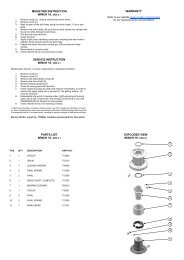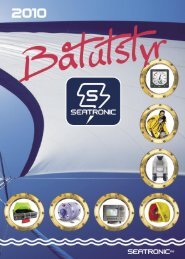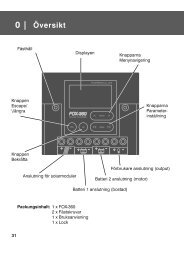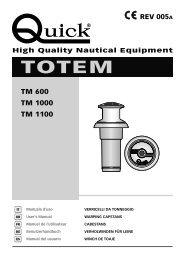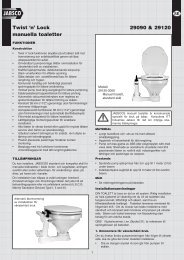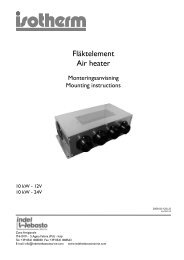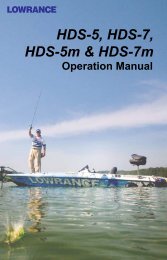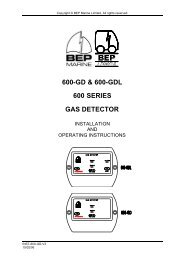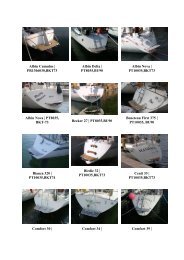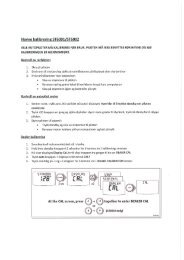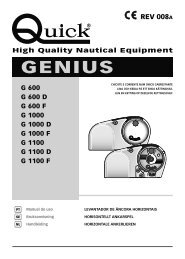Norsk importør: Seatronic AS Peer Gynts vei 140, 1598 Moss Tel: 69 ...
Norsk importør: Seatronic AS Peer Gynts vei 140, 1598 Moss Tel: 69 ...
Norsk importør: Seatronic AS Peer Gynts vei 140, 1598 Moss Tel: 69 ...
Create successful ePaper yourself
Turn your PDF publications into a flip-book with our unique Google optimized e-Paper software.
2.1 Merker og <strong>vei</strong>punkt (brukerpunkt)<br />
Et brukerpunkt er et objekt som du selv kan plassere på kartet for å markere et spesielt<br />
punkt. Merkene lagres i det interne minnet på plotteren. (Det er derfor viktig at du<br />
skifter minnebatteri hvert 2.år slik at lagrede brukerpunkt ikke slettes).<br />
Der er 2 typer brukerpunkt, MERKER og VEIPUNKT. Et merke kan lagres når som helst<br />
mens <strong>vei</strong>punkt benyttes når man lager en rute.<br />
Veipunkt<br />
Se neste avsnitt, 2.2, om Ruter.<br />
Plassere et Merke<br />
Ved å benytte MERKE funksjonen kan du plassere et referansepunkt, heretter kalt<br />
MERKE, relatert til kursor posisjonen. Merket lagres i minnet for senere bruk.<br />
Plassér kursoren på ønsket posisjon:<br />
Trykk ENTER + MERKE + ENTER<br />
Det nye merket vises i kartet i kursor posisjon eller i båtens posisjon dersom plotteren<br />
var i navigasjon når du satte ut merket.<br />
Redigering av merke<br />
Du kan endre et merke som er lagret i kartet; både symbol, navn, farge eller posisjon.<br />
Plassèr kursoren på det merket du ønsker å redigere (slik at en meny kommer frem<br />
nederst på skjermen).<br />
Trykk funksjonsknappen for REDIGER. Et vindu kommer opp med informasjon<br />
om merket.<br />
I informasjonsvinduet til merket kan du endre både navn (inntil 8 karakterer), symbol<br />
(16 ikoner), posisjon og farge (16 farger).<br />
Velg felt med joysticken, trykk ENTER, gjør endringene med joysticken, bekreft<br />
med ENTER. Når du er ferdig med redigeringen i alle felt, bekreft med å trykke<br />
funksjonsknappen for AKSEPT. Vinduet forsvinner, men så lenge kursoren står<br />
plassert i merket du endret vil menyen vises nederst i bildet. Flytt kursoren for å<br />
fjerne menyen.<br />
Du kan også endre hvordan merket skal presenteres i kartet:<br />
- ikke vises i det hele tatt (velg AV)<br />
- kun med symbol (velg IKON)<br />
- med symbol og navn (velg PÅ)<br />
Trykk MENU + MENU + DISPLAY + ENTER + BRUKER PUNKT + ENTER +<br />
AV / IKON / PÅ + ENTER<br />
Sletting av et merke<br />
Plassèr kursoren på merket slik at menyen kommer opp nederst på skjermen.<br />
Trykk funksjonsknappen for SLETT. Teksten ”Er du sikker” kommer opp og<br />
menyen BEKREFT og ANGRE. Velg BEKREFT og merket forsvinner fra listen.<br />
Det ”gamle” merket vil bli stående med svak farge inntil kartbildet oppdateres på nytt.<br />
Flytting av et merke<br />
Plassèr kursoren på lagret merket slik at menyen kommer opp nederst på skjermen.<br />
Trykk funksjonsknappen for FLYTT. Ved å bevege kursoren ser du at en stiplet<br />
linje forbinder kursoren og merket. Flytt kursoren til ny posisjon og velg<br />
AKSEPT.<br />
Det ”gamle” merket vil bli stående med svak farge inntil kartbildet oppdateres på nytt.<br />
18<br />
Techmarine <strong>Norsk</strong> manual ved <strong>Seatronic</strong> <strong>AS</strong>. 28.07.2009